Eine Wetterstation mit aktuellen Werten ist eine Sache – aber zu wissen, wie das Wetter in einigen Stunden sein wird, eine ganz andere. In diesem Projekt baust du dir so eine einfache Wettervorhersage mit dem Luftdrucksensor BMP180 und einem Servo.
Zugegeben, mit den Meteorologen in den Nachrichten kann dieses Projekt nicht mithalten, aber möglicherweise kann es dich vor den ganz großen Wetterumschwüngen warnen.
Für dieses Projekt benötigst du (Mengen s. Beschreibung):
[amazon box=“B008GRTSV6,B07D8S617X,B07CYZK379,B078JGQKWP“ template=“list“]
So funktioniert die Wettervorhersage
Wie eingangs erwähnt, ist eine Wettervorhersage eine komplexe Angelegenheit, an der Spezialisten mit Großcomputern arbeiten. Es gibt jedoch einen Zusammenhang, den wir uns in diesem Projekt zunutze machen: Steigt der Luftdruck, bessert sich das Wetter – fällt er, wird das Wetter schlecht.
Auch das ist eine starke Vereinfachung der Realität sein, aber dieser Zusammenhang soll uns hier einmal genügen. Immerhin wird dieses Prinzip schon seit Jahrhunderten angewandt. Sicherlich kennst du alte Barometer wie dieses hier:
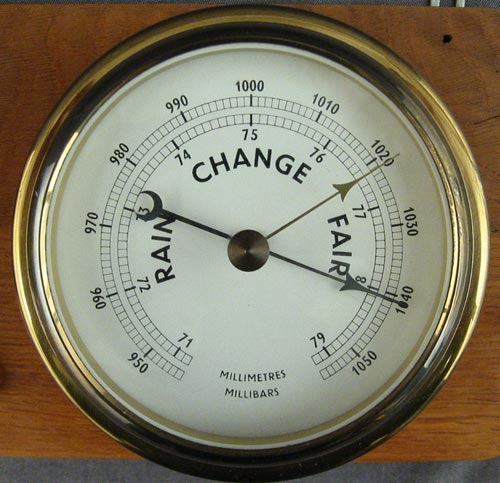
Mehr über Barometer und die möglichen Anwendungen erfährst du auf Wikipedia. In unserer Arduino Wettervorhersage messen wir in regelmäßigen Abständen den Luftdruck und vergleichen ihn mit dem zuletzt gemessenen Wert. Fällt der Luftdruck immer weiter, dreht ein Servo-Motor einen Zeiger nach links in Richtung schlechtes Wetter. Wenn der Luftdruck kontinuierlich steigt, bewegt sich der Zeig nach rechts – es wird also gutes Wetter geben. Übrigens: Mit unserer ESP8266 Wetterstation speicherst du Daten zum Luftdruck lokal in einer Datenbank.
Luftdruck messen mit dem BMP180
Für die Messung des Luftdrucks verwenden wir den Sensor BMP180. Du kannst auch den genaueren BMP280* oder einen BME280* verwenden. Letzterer misst auch die Luftfeuchte, die wir in diesem Projekt jedoch nicht brauchen.
Diese Sensoren lassen sich leicht per I²C anschließen und mit einer passenden Bibliothek komfortabel verwenden. In diesem Tutorial erfährst du mehr darüber, wie du den BMP180 anschließt und verwendest.
Das Wetter mit einem Servo anzeigen
Es gibt viele denkbare Möglichkeiten, um die Veränderungen des Luftdrucks anzuzeigen: Verschiedene Displays oder auch ein NeoPixel LED-Ring. Hier verwenden wir jedoch einen Servo-Motor und eine passende Schablone. Diese können z.B. Kinder farbig gestalten und sie hat ebenso den gewissen Retro-Charme. 🙂

Was ein Servo-Motor ist, wie funktioniert und was es alles zu beachten gibt, erfährst in diesem Tutorial zu Servos.
Der Aufbau der Arduino Wettervorhersage
Es dauert nur wenige Minuten, die Wettervorhersage auf deinem Breadboard aufzubauen. Orientiere dich hierbei an diesem Schema:
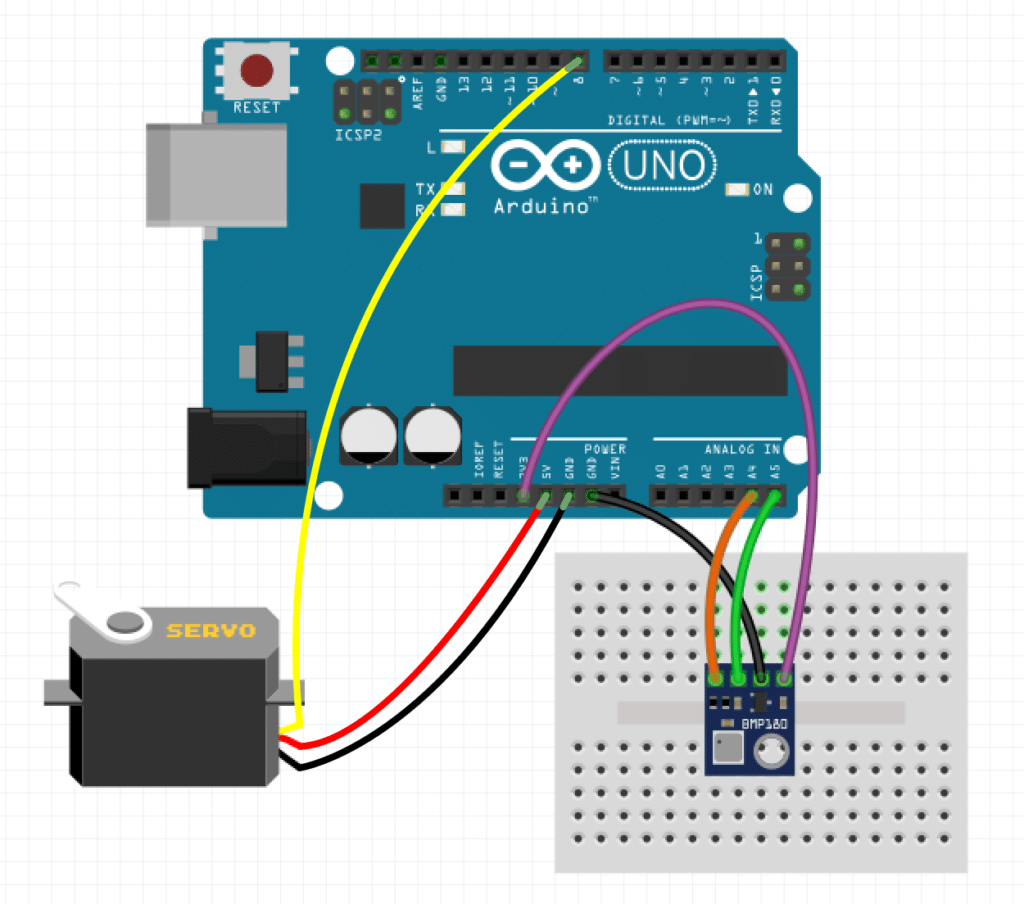
Achte darauf, dass du den Servo mit 5V und den BMP180 mit 3,3V versorgst. Die Beschriftung der Pins des BMP180 befindet sich auf seiner Unterseite – vergewissere dich, dass du sie richtig am Arduino angeschlossen hast, bevor du ihn mit Strom versorgst.
Der Sketch
Es sind nicht viele Zeilen Code nötig, um die Wettervorhersage zum Laufen zu bringen. Starte wie so oft, indem du die nötigen Bibliotheken einbindest. Wie du sie installierst, erfährst du in den oben genannten Tutorials.
#include <Wire.h>
#include <Adafruit_BMP085.h>
#include <Servo.h>Anschließend erstellst du zwei Objekte – eines für den Luftdruck-Sensor und eines für den Servo:
Adafruit_BMP085 bmp;
Servo myServo;Dazu benötigst du noch ein paar Variablen, um die Werte des Sensors und die gewünschte Position des Servos zu speichern:
int servoPosition;
long currentPressure;
long oldPressure;
int delta;Die Setup-Funktion
Hier startest du den Seriellen Monitor und vergewisserst dich, dass der BMP180 richtig angeschlossen und funktionstüchtig ist. Anschließend weist du dem Servo den Anschlusspin 8 zu und drehst den Zeiger nach oben – auf 90°.
void setup() {
Serial.begin(115200);
if (!bmp.begin()) {
Serial.println("Sensor not found!");
while (1) {}
}
myServo.attach(8);
myServo.write(90);
}Übrigens: Wenn du nicht weißt, in welcher Position sich dein Servo gerade befindet und in welche Position der Zeiger bei der Montage schauen soll, dann bringe ihn erst nach dem Start an. Zu Beginn des Sketchs steht der Servo auf 90° – sodass der Zeiger nach oben gerichtet ist.
Der Loop der Arduino Wettervorhersage
Hier misst du als erstes den aktuellen Luftdruck und gibst ihn im Seriellen Monitor aus:
currentPressure = bmp.readPressure();
Serial.print("Current Pressure = ");
Serial.print(currentPressure);
Serial.println(" Pa");Wie du siehst, geht das ganz einfach mit der Funktion bmp.readPressure(). Gleichzeitig speicherst du diesen Wert – der in Pascal ausgegeben wird – in der Variablen currentPressure.
Danach fragst du ab, ob sich der aktuelle Luftdruck gegenüber der Messung davor (gespeichert in der Variablen oldPressure) verändert hat. Falls ja, speicherst du diese Veränderung in der Variablen delta.
if (oldPressure && currentPressure != oldPressure) {
delta = currentPressure - oldPressure;Im If-Statement siehst du die Bedingung oldPressure && – diese befindet sich hier, da es im ersten Messdurchgang noch keine alte Messung gibt. Erst wenn in dieser Variablen eine Zahl hinterlegt ist – sie also nicht mehr auf 0 bzw. false steht – wird diese Bedingung wahr. Alternativ kannst du auch folgendes schreiben:
if (oldPressure == true && currentPressure != oldPressure) {Den Servo steuern
Kommen wir zum Servo und der Anzeige der Wetterlage. Um die Veränderung des Luftdrucks in der Variablen delta anzuzeigen, musst du dem Servo mitteilen, wo er sich hindrehen soll. Ein Servo kann eine Position zwischen 0° und 180° einnehmen – zu Beginn des Sketchs steht er in der Mitte, also auf 90°.
Wir nehmen mal an, dass die maximale Veränderung in unserem Messzeitraum (mehr dazu gleich) bei +- 100 Pa liegt. Bei -100 Pa soll der Servo auf 0° fahren, bei +100 Pa entsprechend auf 180°. Hinweis: Möglicherweise liegen wir mit dieser Einschätzung falsch – hier sind also deine eigenen Experimente gefragt. Verfolge im Seriellen Monitor die Messwerte und kalibriere deine Wetterstation entsprechend.
Jedenfalls musst du die beiden Wertebereiche +-100 Pa und 0-180° unter einen Hut bringen. Hierfür bietet sich die Funktion map() an:
servoPosition = map(delta, -100, 100, 0, 180);Hier nimmst du die aktuelle Veränderung delta, ihren möglichen Wertebereich +-100 und „mappst“ diesen Wert auf die möglichen Winkel des Servos: 0° bis 180°. Heraus kommt der Winkel, der der Veränderung des Luftdrucks entspricht. Diesen speicherst du in der Variablen servoPosition.
Anschließend steuerst du deinen Servo auf diese Position:
myServo.write(servoPosition);Danach machst du die aktuelle Messung zur alten Messung oldPressure, mit der du die nächste vergleichst. Und als letztes wartest du eine gewisse Zeit bis zur Messung, in diesem Fall 5 Minuten bzw. 300.000 Millisekunden.
oldPressure = currentPressure;
delay(300000);Hier nun der gesamte Sketch der Arduino Wettervorhersage zum Rauskopieren und Hochladen. Viel Spaß! 🙂
#include <Wire.h>
#include <Adafruit_BMP085.h>
#include <Servo.h>
Adafruit_BMP085 bmp;
Servo myServo;
int servoPosition;
long currentPressure;
long oldPressure;
int delta;
void setup() {
Serial.begin(115200);
if (!bmp.begin()) {
Serial.println("Sensor not found!");
while (1) {}
}
myServo.attach(8);
myServo.write(90);
}
void loop() {
currentPressure = bmp.readPressure();
Serial.print("Current Pressure = ");
Serial.print(currentPressure);
Serial.println(" Pa");
if (oldPressure && currentPressure != oldPressure) {
delta = currentPressure - oldPressure;
Serial.print("Change: ");
Serial.print(delta);
Serial.println();
}
servoPosition = map(delta, -100, 100, 0, 180);
myServo.write(servoPosition);
oldPressure = currentPressure;
delay(300000);
}Fehlen dir noch Bauteile? Dann wirf einen Blick in unsere Übersicht der besten Arduino Starter Kits.






